Windows オペレーティング システムには、ユーザー アカウントを保護するためのさまざまなセキュリティ機能が用意されており、ローカル アカウントのセキュリティの質問はこれらの機能の 1 つです。事前定義された質問に回答するよう要求することで、セキュリティ層がさらに強化されます。
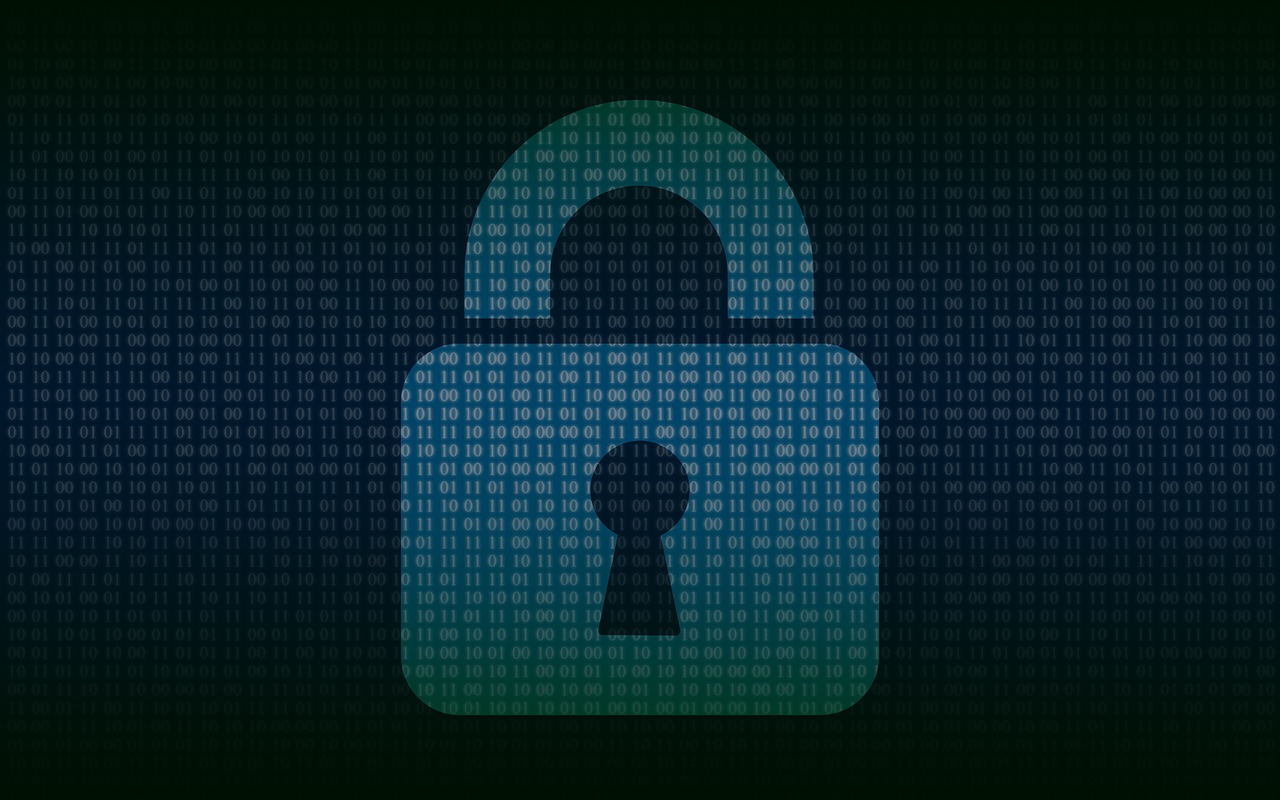
これらの秘密の質問がセキュリティ対策ではなく迷惑であると思われる場合は、無効にすることができます。
この記事では、Windows 11 でローカル アカウントのセキュリティの質問を無効にする方法について説明します。
Windows のローカル アカウントでセキュリティの質問を無効にするにはどうすればよいですか?
Windows 11 のローカル アカウントでセキュリティの質問を無効にする方法は 3 つあります。グループ ポリシー エディター、レジストリ エディター、または Reg ファイルを使用できます。ここではそれぞれの方法について詳しく説明します。
グループポリシーエディターの使用
コンピューター上のローカル アカウントのセキュリティ問題を無効にするには、グループ ポリシー エディターを使用します。ただし、この方法は Pro エディションと Enterprise エディションにのみ適用されます。
- キーを押してくださいWindows + Rキーボードでダイアログ ボックスを開きます実行する。
- タイプgpedit.mscテキストボックスに入力してタップします前菜。ローカル グループ ポリシー エディターが表示されます。
- 左側のナビゲーション ウィンドウで、次のパスを展開します。
Configuration ordinateur > Modèles d'administration > Composants Windows > Interface utilisateur d'informations d'identification
- 右側のパネルでポリシーをダブルクリックします。ローカルアカウントに対する秘密の質問の使用を禁止する。
- 窓の中でプロパティ、ラジオボタンを選択します有効。
- 次に、をクリックします適用 > OKをクリックして変更を保存します。
これにより、現在ログインしているアカウントのセキュリティの質問が即座に無効になります。他のアカウントの機能を無効にする必要がある場合は、そのユーザーとしてログインし、これらの手順を繰り返します。
- セキュリティの質問を再度有効にするには、同じポリシーに移動して、無効または未設定窓の中でプロパティ。
これにより、ローカル アカウントのセキュリティの質問がすべてのアカウントに対して有効になります。これは、Windows でローカル アカウントのセキュリティの質問を無効または有効にする方法です。
気づいた: ローカル アカウントのセキュリティの質問を変更するには、キーを押しますWindows + Rキーボードでダイアログ ボックスを開きます実行する、次にコマンドを入力しますms-cxh://setsqsalocalonly続いてキー前菜。アカウントのパスワードを入力すると、ログインしているローカル アカウントの秘密の質問を変更できるようになります。
レジストリエディタの使用
レジストリ エディターは、Windows のローカル アカウントのセキュリティ問題を無効にするもう 1 つの方法です。これを行うには、レジストリ値を変更する必要があります。その方法は次のとおりです。
- キーを押してくださいWindows + Rキーボードでダイアログ ボックスを開きます実行する。
- タイプ登録編集テキストボックスに入力してタップします前菜。レジストリ エディター ウィンドウが開きます。
- 左側のナビゲーション パネルで、次のレジストリ キーに移動します。
Ordinateur\HKEY_LOCAL_MACHINE\SOFTWARE\Policies\Microsoft\Windows\System
- 鍵が見つからない場合システムを作成する必要があります。これを行うには、フォルダーを右クリックします窓そして選択します新規 > キー。作成したキーに名前を付けますシステム。
- キーをクリックしますシステムマウスの右ボタンで選択します。新規 > DWORD 値 (32 ビット)。
- DWORD に名前を付けますいいえローカルパスワードリセット質問それをダブルクリックします。
- ポップアップウィンドウで値を設定します値のデータの上1そしてのためにベース、16進数を選択します。
- をクリックしてくださいわかりましたをクリックして変更を保存します。
- 上記の操作を実行した後、レジストリ エディタを閉じてコンピュータを再起動します。
これにより、Windows コンピュータのローカル アカウントの秘密の質問機能が無効になります。
- この機能を再度有効にするには、レジストリエディタそしてレジストリ値を削除しますいいえローカルパスワードリセット質問。
Regファイルの使用
レジストリを手動で編集したくない場合は、代わりに Reg ファイルを作成してください。これは、Windows でローカル アカウントのセキュリティの質問を無効にする迅速かつ簡単な方法です。これは、グループ ポリシー エディターにアクセスできないユーザー、またはレジストリ エディターを使用したくないユーザーにとって特に便利です。
- 開けてくださいブロックノート。
- 次のコードをコピーしてメモ帳に貼り付けます。
<code>Windows Registry Editor Version 5.00 [HKEY_LOCAL_MACHINE\SOFTWARE\Policies\Microsoft\Windows\System] "NoLocalPasswordResetQuestions"=1
- をクリックしてくださいファイル > 名前を付けて保存。
- 選択すべてのファイルドロップダウンメニューで名前を付けて保存。
- ファイルに名前を付けますSecurityQuestions.reg を無効にするそしてデスクトップに保存します。
- reg ファイルをダブルクリックして実行します。
- これにより、キーに新しいレジストリ値が作成されます。システムWindows ではローカル アカウントのセキュリティの質問が直ちに無効になります。
結論
ローカル アカウントのセキュリティの質問を無効にすると、これらの煩わしい質問に答えることなく、コンピューターを簡単にセットアップできます。可能であれば、2 要素認証を有効にし、強力なパスワードを使用してください。
これらの操作は Windows 11 だけでなく、Windows 10 でも機能します。
